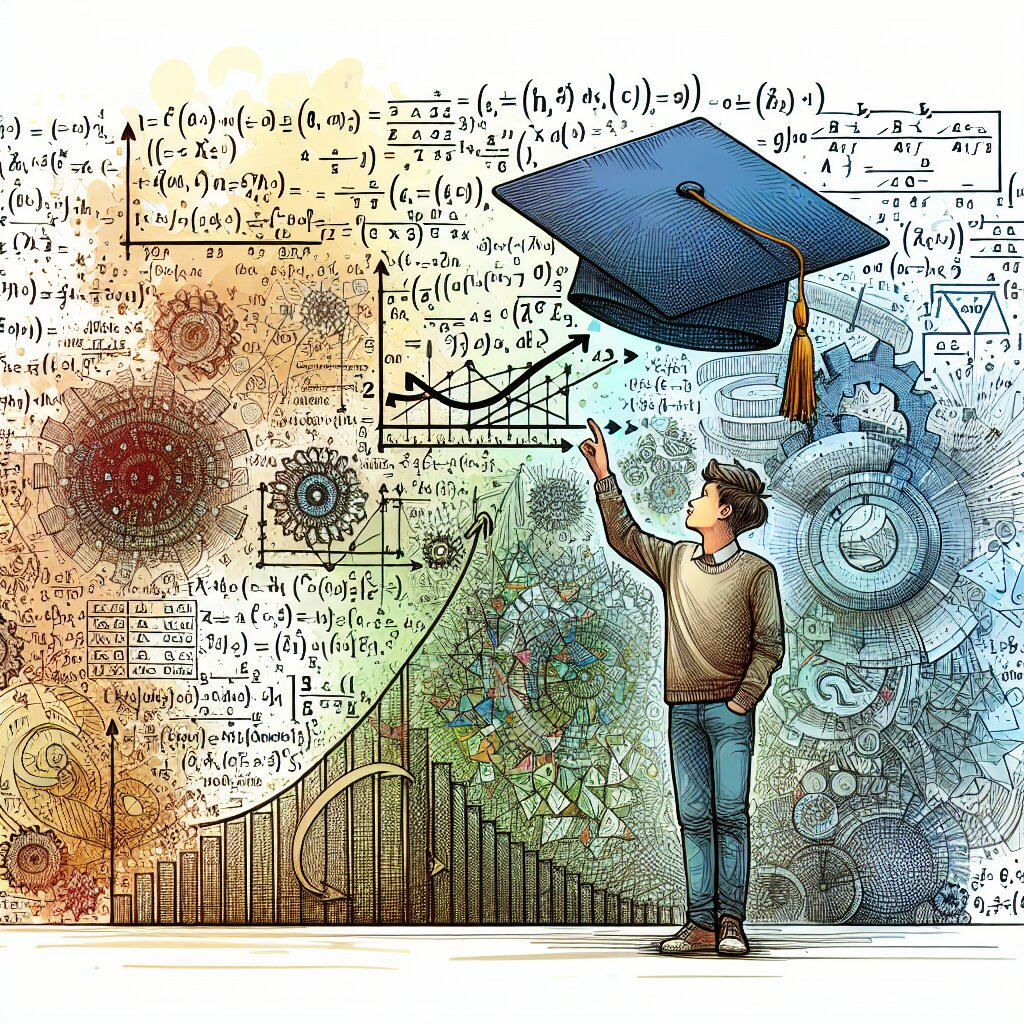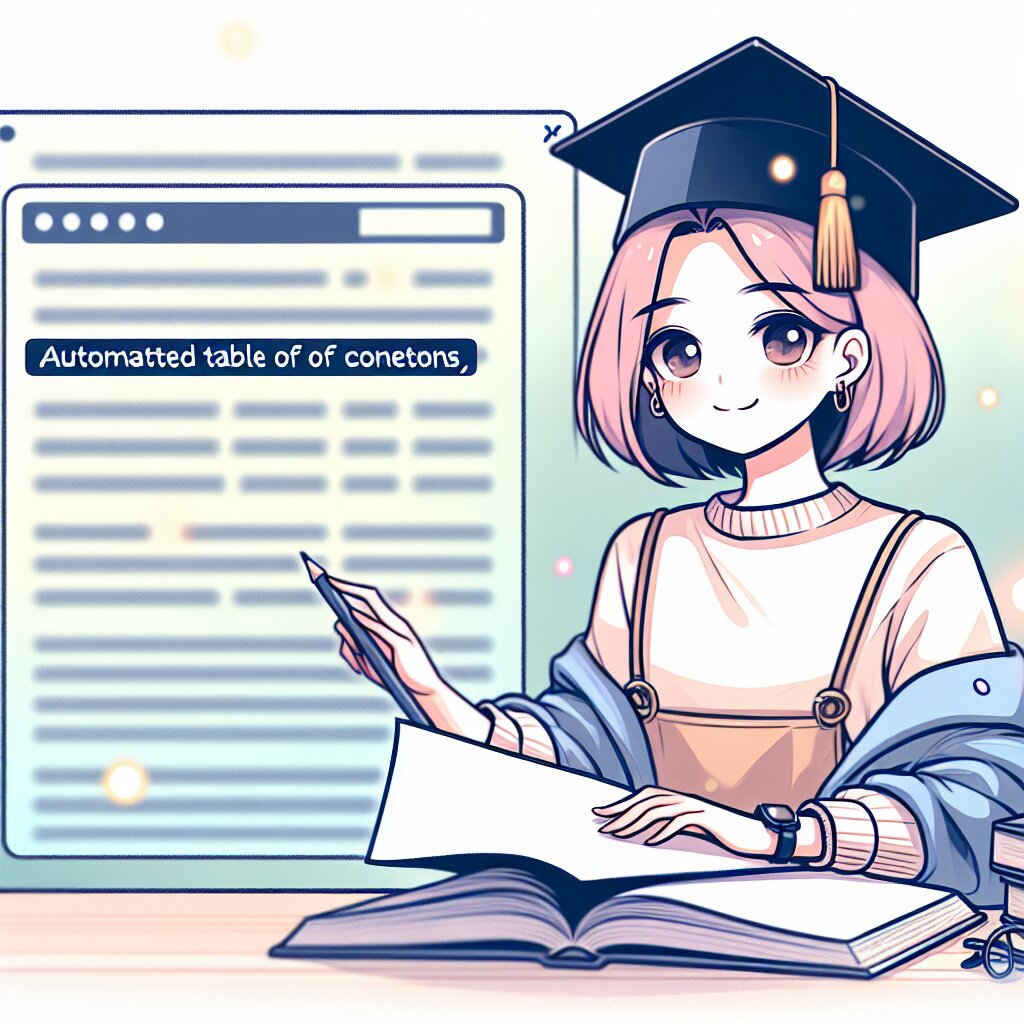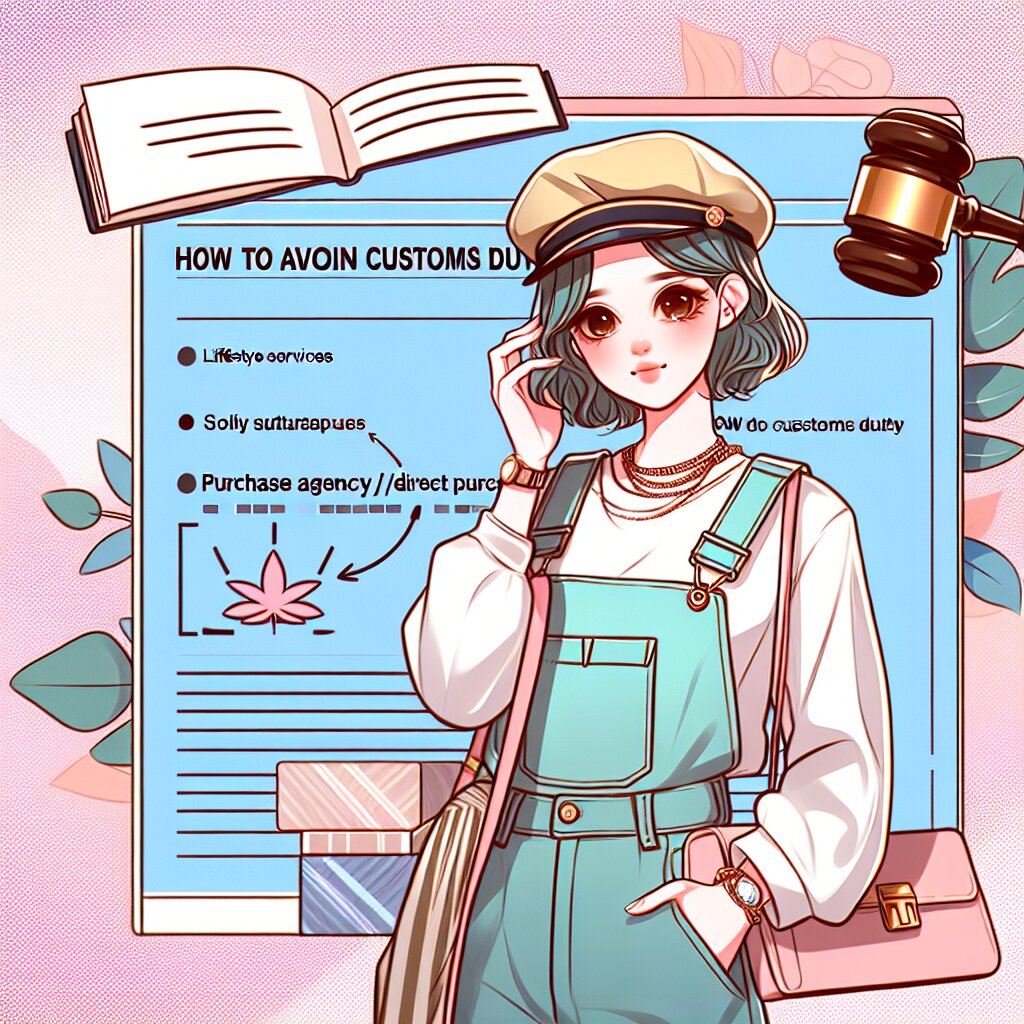안드로이드 음성 인식 API 활용하기 🎤🤖

안녕하세요, 여러분! 오늘은 정말 핫한 주제로 찾아왔어요. 바로 안드로이드 음성 인식 API를 활용하는 방법에 대해 알아볼 거예요. 이거 완전 쩐다고요! 🚀
요즘 AI 비서들이 대세잖아요? 시리, 빅스비, 구글 어시스턴트... 다들 음성으로 명령하고 대화하는 거 보면 진짜 미래가 온 것 같죠? ㅋㅋㅋ 그런데 이런 기술, 우리도 만들 수 있다고요! 어떻게요? 바로 안드로이드 음성 인식 API를 사용하면 돼요!
이 글을 다 읽고 나면 여러분도 음성 인식 기능을 가진 앱을 뚝딱 만들 수 있을 거예요. 진짜루요! 😎
참고: 이 글은 '재능넷'의 '지식인의 숲' 메뉴에 등록될 예정이에요. 재능넷은 다양한 재능을 거래하는 플랫폼인데, 여러분의 프로그래밍 실력도 충분히 재능이 될 수 있답니다! 어쩌면 이 글을 읽고 나면 음성 인식 앱 개발 재능을 판매할 수 있을지도 몰라요. 🤑
자, 그럼 본격적으로 시작해볼까요? 준비되셨나요? 고고씽! 🏃♂️💨
1. 음성 인식이 뭐길래? 🤔
음성 인식이 뭔지 아시나요? 간단히 말하면, 사람이 하는 말을 컴퓨터가 이해하고 텍스트로 바꾸는 기술이에요. 완전 신기하죠? 😲
예를 들어볼게요:
- 여러분: "오케이 구글, 오늘 날씨 어때?"
- 구글 어시스턴트: (음성을 텍스트로 변환) "오늘 날씨 어때"
- 구글 어시스턴트: (텍스트를 이해하고 날씨 정보를 찾음)
- 구글 어시스턴트: "오늘은 맑고 기온은 23도입니다."
이렇게 우리가 말한 걸 컴퓨터가 이해하고 반응하는 거예요. 완전 똑똑하죠? ㅋㅋㅋ
근데 이런 기술, 정말 대단한 회사들만 만들 수 있는 걸까요? 절대 아니에요! 우리도 할 수 있다고요! 🙌
안드로이드에서는 이런 음성 인식 기능을 쉽게 사용할 수 있도록 API를 제공하고 있어요. API가 뭐냐고요? Application Programming Interface의 약자로, 쉽게 말해 '앱 개발을 위한 도구 모음'이라고 생각하면 돼요.
이 API를 사용하면 우리도 음성을 인식하는 앱을 만들 수 있어요. 예를 들면:
- 음성으로 메모를 작성하는 앱 📝
- 음성 명령으로 제어하는 스마트홈 앱 🏠
- 음성으로 번역하는 앱 🌍
- 음성으로 검색하는 앱 🔍
와! 생각만 해도 재밌지 않나요? 이런 걸 직접 만들 수 있다니, 너무 설레요! 😆
꿀팁: 음성 인식 기술을 활용한 앱 아이디어가 있다면, 재능넷에서 개발자를 찾아 협업해보는 것도 좋은 방법이에요. 아이디어 + 기술의 만남, 어떤 멋진 앱이 탄생할지 누가 알겠어요? 💡
자, 이제 음성 인식이 뭔지 대충 감이 오시죠? 그럼 이제 본격적으로 안드로이드에서 어떻게 이 기술을 사용하는지 알아볼게요. ready? set? go! 🏁
2. 안드로이드 음성 인식 API 소개 📚
자, 이제 본격적으로 안드로이드 음성 인식 API에 대해 알아볼 시간이에요! 😎
안드로이드에서 음성 인식을 위해 사용하는 주요 API는 SpeechRecognizer예요. 이름부터가 멋지죠? Speech(말)를 Recognize(인식)한다니, 이름만 들어도 무슨 일을 하는 녀석인지 알 수 있어요. ㅋㅋㅋ
SpeechRecognizer는 안드로이드 프레임워크에 내장된 클래스로, 음성 인식 서비스와 상호작용할 수 있게 해줘요. 쉽게 말해, 이 녀석이 우리 앱과 구글의 음성 인식 엔진 사이에서 통역사 역할을 해주는 거예요! 👨🏫
SpeechRecognizer를 사용하면 다음과 같은 작업을 할 수 있어요:
- 음성 인식 시작하기 🎙️
- 인식 결과 받기 📥
- 에러 처리하기 🚫
- 인식 중지하기 ⏹️
와! 이것만 할 수 있어도 엄청나죠? 근데 잠깐, 여기서 끝이 아니에요. 더 신기한 게 있답니다! 🤫
안드로이드는 SpeechRecognizer 외에도 RecognizerIntent라는 것도 제공해요. 이건 뭐냐고요? 음성 인식을 위한 인텐트(Intent)를 만들어주는 클래스예요.
인텐트가 뭐냐고요? 쉽게 말해 '앱 컴포넌트 간의 통신을 위한 메시지'라고 생각하면 돼요. RecognizerIntent를 사용하면 음성 인식 화면을 따로 만들지 않아도, 안드로이드 시스템에서 제공하는 음성 인식 인터페이스를 사용할 수 있어요. 완전 편하죠? 😆
알쓸신잡: 구글 어시스턴트나 삼성 빅스비 같은 AI 비서들도 이와 비슷한 원리로 작동해요. 물론 훨씬 더 복잡하고 고도화된 기술이 사용되겠지만, 기본 원리는 같답니다. 우리도 언젠가 그런 AI 비서를 만들 수 있을지도 몰라요! 꿈은 크게 가져야 하니까요. 💪
자, 이제 안드로이드 음성 인식 API에 대해 조금은 알게 되셨나요? 근데 이게 다가 아니에요. 이제부터가 진짜 시작이랍니다! 🚀
다음 섹션에서는 이 API들을 실제로 어떻게 사용하는지 자세히 알아볼 거예요. 코드도 보고, 설명도 듣고... 아, 벌써부터 설레요! 여러분도 준비되셨죠? 그럼 고고씽! 💨
3. SpeechRecognizer 사용하기 🎤
자, 이제 본격적으로 SpeechRecognizer를 사용해볼 거예요. 긴장되나요? 괜찮아요, 천천히 따라오세요! 😉
먼저, SpeechRecognizer를 사용하기 위해서는 RECORD_AUDIO 권한이 필요해요. 앱에서 마이크를 사용해야 하니까요!
AndroidManifest.xml 파일에 다음 줄을 추가해주세요:
<uses-permission android:name="android.permission.RECORD_AUDIO" />이제 본격적으로 코드를 작성해볼게요. 준비되셨나요? 고고! 🚀
먼저 SpeechRecognizer 객체를 생성해야 해요:
val speechRecognizer = SpeechRecognizer.createSpeechRecognizer(this)그 다음, RecognitionListener를 구현해야 해요. 이건 음성 인식 과정에서 발생하는 여러 이벤트를 처리하는 리스너예요. 완전 중요하죠!
val recognitionListener = object : RecognitionListener {
override fun onReadyForSpeech(params: Bundle?) {
// 음성 인식 준비가 완료되었을 때
}
override fun onBeginningOfSpeech() {
// 사용자가 말하기 시작했을 때
}
override fun onRmsChanged(rmsdB: Float) {
// 음성의 크기가 변경되었을 때
}
override fun onBufferReceived(buffer: ByteArray?) {
// 음성 데이터를 받았을 때
}
override fun onEndOfSpeech() {
// 사용자가 말을 멈췄을 때
}
override fun onError(error: Int) {
// 에러가 발생했을 때
}
override fun onResults(results: Bundle?) {
// 음성 인식 결과를 받았을 때
val matches = results?.getStringArrayList(SpeechRecognizer.RESULTS_RECOGNITION)
// matches에 인식된 텍스트가 들어있어요!
}
override fun onPartialResults(partialResults: Bundle?) {
// 부분적인 인식 결과를 받았을 때
}
override fun onEvent(eventType: Int, params: Bundle?) {
// 추가적인 이벤트가 발생했을 때
}
}우와, 코드가 좀 길죠? 하지만 걱정 마세요. 각 메서드가 하는 일은 주석으로 설명해뒀어요. 천천히 읽어보면 이해할 수 있을 거예요! 💪
이제 이 리스너를 SpeechRecognizer에 설정해줘야 해요:
speechRecognizer.setRecognitionListener(recognitionListener)마지막으로, 음성 인식을 시작하려면 이렇게 해요:
val intent = Intent(RecognizerIntent.ACTION_RECOGNIZE_SPEECH)
intent.putExtra(RecognizerIntent.EXTRA_LANGUAGE_MODEL, RecognizerIntent.LANGUAGE_MODEL_FREE_FORM)
intent.putExtra(RecognizerIntent.EXTRA_LANGUAGE, Locale.getDefault())
speechRecognizer.startListening(intent)와! 이제 기본적인 설정은 다 끝났어요. 어때요? 생각보다 별거 아니죠? ㅋㅋㅋ
주의사항: SpeechRecognizer는 항상 메인 스레드에서 실행해야 해요. 백그라운드 스레드에서 실행하면 IllegalStateException이 발생할 수 있어요. 조심조심! 🚧
자, 이제 기본적인 사용법을 알았으니 좀 더 실전적인 예제를 볼까요? 음성으로 메모를 작성하는 간단한 앱을 만들어볼게요!
class VoiceNoteActivity : AppCompatActivity() {
private lateinit var speechRecognizer: SpeechRecognizer
private lateinit var noteTextView: TextView
private lateinit var recordButton: Button
override fun onCreate(savedInstanceState: Bundle?) {
super.onCreate(savedInstanceState)
setContentView(R.layout.activity_voice_note)
noteTextView = findViewById(R.id.noteTextView)
recordButton = findViewById(R.id.recordButton)
speechRecognizer = SpeechRecognizer.createSpeechRecognizer(this)
speechRecognizer.setRecognitionListener(recognitionListener)
recordButton.setOnClickListener {
startSpeechRecognition()
}
}
private fun startSpeechRecognition() {
val intent = Intent(RecognizerIntent.ACTION_RECOGNIZE_SPEECH)
intent.putExtra(RecognizerIntent.EXTRA_LANGUAGE_MODEL, RecognizerIntent.LANGUAGE_MODEL_FREE_FORM)
intent.putExtra(RecognizerIntent.EXTRA_LANGUAGE, Locale.getDefault())
speechRecognizer.startListening(intent)
}
private val recognitionListener = object : RecognitionListener {
override fun onResults(results: Bundle?) {
val matches = results?.getStringArrayList(SpeechRecognizer.RESULTS_RECOGNITION)
if (!matches.isNullOrEmpty()) {
val recognizedText = matches[0]
noteTextView.append(recognizedText + "\n")
}
}
// 다른 메서드들은 간단히 구현하거나 비워둘 수 있어요
override fun onReadyForSpeech(params: Bundle?) {}
override fun onBeginningOfSpeech() {}
override fun onRmsChanged(rmsdB: Float) {}
override fun onBufferReceived(buffer: ByteArray?) {}
override fun onEndOfSpeech() {}
override fun onError(error: Int) {}
override fun onPartialResults(partialResults: Bundle?) {}
override fun onEvent(eventType: Int, params: Bundle?) {}
}
override fun onDestroy() {
super.onDestroy()
speechRecognizer.destroy()
}
}우와! 이제 정말 음성 메모 앱이 완성됐어요. 버튼을 누르고 말하면, 말한 내용이 텍스트로 변환되어 화면에 표시돼요. 신기하지 않나요? 😲
이렇게 만든 앱을 실행해보면, 여러분의 목소리가 마법처럼 텍스트로 변하는 걸 볼 수 있을 거예요. 완전 쩐다! 👏
꿀팁: 이런 음성 인식 기능은 정말 다양한 곳에 활용할 수 있어요. 예를 들어, 음성으로 제어하는 홈 오토메이션 앱이나, 음성으로 일정을 등록하는 캘린더 앱 등을 만들 수 있죠. 여러분의 상상력을 마음껏 펼쳐보세요! 💡
자, 여기까지 SpeechRecognizer를 사용하는 방법에 대해 알아봤어요. 어떠세요? 생각보다 어렵지 않죠? 이제 여러분도 음성 인식 앱을 만들 수 있는 개발자가 된 거예요! 🎉
다음 섹션에서는 RecognizerIntent를 사용하는 방법에 대해 알아볼 거예요. 더 쉽고 간단한 방법이 기다리고 있답니다. 기대되지 않나요? 그럼 고고! 🚀
4. RecognizerIntent 사용하기 🎭
자, 이제 RecognizerIntent를 사용하는 방법을 알아볼 차례예요. 이 방법은 SpeechRecognizer보다 더 간단하고 빠르게 음성 인식 기능을 구현할 수 있어요. 완전 꿀팁이죠? 🍯
RecognizerIntent를 사용하면 안드로이드 시스템에서 제공하는 음성 인식 인터페이스를 그대로 사용할 수 있어요. 따로 UI를 만들 필요가 없다는 뜻이죠!
자, 그럼 어떻게 사용하는지 한번 볼까요? 고고씽! 🏃♂️💨
먼저, 음성 인식을 시작하는 인텐트를 만들어야 해요:
val intent = Intent(RecognizerIntent.ACTION_RECOGNIZE_SPEECH)
intent.putExtra(RecognizerIntent.EXTRA_LANGUAGE_MODEL, RecognizerIntent.LANGUAGE_MODEL_FREE_FORM)
intent.putExtra(RecognizerIntent.EXTRA_LANGUAGE, Locale.getDefault())
intent.putExtra(RecognizerIntent.EXTRA_PROMPT, "말씀해주세요!")와! 이게 끝이에요. 믿기지 않죠? ㅋㅋㅋ
이제 이 인텐트를 사용해서 음성 인식 액티비티를 시작하면 돼요:
try {
startActivityForResult(intent, SPEECH_REQUEST_CODE)
} catch (e: ActivityNotFoundException) {
Toast.makeText(this, "음성 인식을 지원하지 않는 기기에요 ㅠㅠ", Toast.LENGTH_SHORT).show()
}여기서 SPEECH_REQUEST_CODE는 우리가 정의한 상수예요. 아무 숫자나 사용해도 돼요. 예를 들면 이렇게요:
private const val SPEECH_REQUEST_CODE = 0자, 이제 음성 인식 결과를 받아올 차례예요. onActivityResult 메서드를 오버라이드해서 결과를 처리해줘요:
override fun onActivityResult(requestCode: Int, resultCode: Int, data: Intent?) {
super.onActivityResult(requestCode, resultCode, data)
if (requestCode == SPEECH_REQUEST_CODE && resultCode == RESULT_OK) {
val results = data?.getStringArrayListExtra(RecognizerIntent.EXTRA_RESULTS)
if (!results.isNullOrEmpty()) {
val spokenText = results[0]
// 여기서 인식된 텍스트(spokenText)를 사용하면 돼요!
}
}
}우와! 이게 전부예요. 믿기지 않죠? RecognizerIntent를 사용하면 정말 간단하게 음성 인식 기능을 구현할 수 있어요. 👏
자, 이제 이걸 활용해서 간단한 음성 메모 앱을 만들어볼까요? 고고! 🚀
class VoiceNoteActivity : AppCompatActivity() {
private lateinit var noteTextView: TextView
private lateinit var recordButton: Button
override fun onCreate(savedInstanceState: Bundle?) {
super.onCreate(savedInstanceState)
setContentView(R.layout.activity_voice_note)
noteTextView = findViewById(R.id.noteTextView)
recordButton = findViewById(R.id.recordButton)
recordButton.setOnClickListener {
startSpeechRecognition()
}
}
private fun startSpeechRecognition() {
val intent = Intent(RecognizerIntent.ACTION_RECOGNIZE_SPEECH)
intent.putExtra(RecognizerIntent.EXTRA_LANGUAGE_MODEL, RecognizerIntent.LANGUAGE_MODEL_FREE_FORM)
intent.putExtra(RecognizerIntent.EXTRA_LANGUAGE, Locale.getDefault())
intent.putExtra(RecognizerIntent.EXTRA_PROMPT, "음성 메모를 말씀해주세요!")
try {
startActivityForResult(intent, SPEECH_REQUEST_CODE)
} catch (e: ActivityNotFoundException) {
Toast.makeText(this, "음성 인식을 지원하지 않는 기기에요 ㅠㅠ", Toast.LENGTH_SHORT).show()
}
}
override fun onActivityResult(requestCode: Int, resultCode: Int, data: Intent?) {
super.onActivityResult(requestCode, resultCode, data)
if (requestCode == SPEECH_REQUEST_CODE && resultCode == RESULT_OK) {
val results = data?.getStringArrayListExtra(RecognizerIntent.EXTRA_RESULTS)
if (!results.isNullOrEmpty()) {
val spokenText = results[0]
noteTextView.append(spokenText + "\n")
}
}
}
companion object {
private const val SPEECH_REQUEST_CODE = 0
}
}짜잔! 🎉 이렇게 하면 음성 메모 앱이 완성돼요. 버튼을 누르면 음성 인식 화면이 뜨고, 말한 내용이 텍스트로 변환되어 화면에 추가되는 거죠. 완전 쩔어! 😎
꿀팁: RecognizerIntent를 사용하면 사용자에게 친숙한 인터페이스를 제공할 수 있어요. 대부분의 안드로이드 사용자들이 이미 이 인터페이스에 익숙하기 때문이죠. 사용자 경험(UX)을 중요하게 생각한다면 이 방법을 추천해요! 👍
이렇게 만든 앱은 정말 다양한 곳에 활용할 수 있어요. 예를 들면:
- 음성으로 할 일 목록 작성하기 📝
- 음성으로 일기 쓰기 📔
- 음성으로 쇼핑 목록 만들기 🛒
- 음성으로 레시피 기록하기 👨🍳
상상력을 발휘해보세요. 여러분이 만들 수 있는 앱은 무궁무진해요! 💪
자, 여기까지 RecognizerIntent를 사용하는 방법에 대해 알아봤어요. 어떠세요? SpeechRecognizer보다 훨씬 간단하죠? 각각의 방법에는 장단점이 있어요. 상황에 따라 적절한 방법을 선택하면 돼요.
다음 섹션에서는 이 두 가지 방법의 차이점과 각각 언제 사용하면 좋을지 자세히 알아볼 거예요. 기대되지 않나요? 그럼 고고! 네, 계속해서 작성하겠습니다.
자, 이제 우리는 SpeechRecognizer와 RecognizerIntent 두 가지 방법을 모두 배웠어요. 근데 궁금하지 않나요? 언제 어떤 걸 써야 할지? 걱정 마세요, 지금부터 자세히 알아볼 거예요! 😉 먼저, 두 방법의 주요 차이점을 한눈에 볼까요? 우와, 이렇게 보니까 차이가 확실히 보이죠? 😲 자, 이제 각각의 방법을 언제 사용하면 좋을지 자세히 알아볼게요. 준비되셨나요? 고고! 🚀 꿀팁: 두 방법을 섞어 쓰는 것도 가능해요! 예를 들어, 일반적인 상황에서는 RecognizerIntent를 사용하다가, 특별히 세밀한 제어가 필요한 부분에서만 SpeechRecognizer를 사용할 수 있어요. 이렇게 하면 두 가지 방법의 장점을 모두 활용할 수 있죠. 완전 꿀팁이죠? 🍯 자, 이제 여러분은 상황에 따라 어떤 방법을 선택해야 할지 알게 되었어요. 정말 대단해요! 👏 음성 인식 기술은 정말 무궁무진한 가능성을 가지고 있어요. 여러분의 상상력을 마음껏 발휘해보세요. 음성으로 제어하는 스마트홈 앱, 음성으로 일기를 쓰는 앱, 음성으로 번역하는 앱... 뭐든 가능해요! 🚀 자, 이제 여러분은 안드로이드에서 음성 인식 기능을 구현할 수 있는 진정한 개발자가 되었어요. 어떤가요? 뿌듯하지 않나요? 😊 다음 섹션에서는 음성 인식 기능을 사용할 때 주의해야 할 점들에 대해 알아볼 거예요. 안전하고 효과적인 앱을 만들기 위해 꼭 필요한 내용이니 놓치지 마세요! 그럼 고고! 💪 자, 이제 음성 인식 기능을 구현하는 방법을 알게 되었어요. 근데 잠깐! 🤚 이 기능을 사용할 때 주의해야 할 점들이 있어요. 안전하고 효과적인 앱을 만들기 위해 꼭 알아둬야 할 내용이니 집중해주세요! 😉 음성 인식을 위해서는 RECORD_AUDIO 권한이 필요해요. 이 권한은 '위험한' 권한으로 분류되어 있어서, 사용자에게 명시적으로 허가를 받아야 해요. 권한을 요청할 때는 왜 이 권한이 필요한지 사용자에게 잘 설명해주세요. 투명성이 중요해요! 👍 대부분의 음성 인식 서비스는 인터넷 연결이 필요해요. 네트워크 상태를 꼭 확인해주세요! 음성 인식 과정에서 여러 가지 에러가 발생할 수 있어요. 이런 에러들을 적절히 처리해주세요. 음성 인식 중에는 사용자에게 적절한 피드백을 제공해주세요. 예를 들어, 음성 인식이 시작되었다는 것을 알려준다든지, 인식 중이라는 것을 표시해준다든지 하는 거죠. 음성 인식은 배터리와 데이터를 많이 사용할 수 있어요. 필요할 때만 음성 인식을 활성화하고, 사용하지 않을 때는 꼭 해제해주세요. 앱이 여러 언어를 지원해야 한다면, 음성 인식도 다국어를 지원하도록 설정해주세요. 주의사항: 음성 데이터는 매우 민감한 개인정보에요. 사용자의 음성 데이터를 저장하거나 전송할 때는 반드시 사용자의 동의를 받고, 데이터를 안전하게 처리해야 해요. 개인정보 보호는 정말 중요해요! 🔒 이런 주의사항들을 잘 지키면, 안전하고 효과적인 음성 인식 앱을 만들 수 있어요. 사용자들이 좋아할 거예요! 😊 자, 이제 여러분은 안드로이드에서 음성 인식 기능을 구현하는 방법부터 주의사항까지 모두 알게 되었어요. 정말 대단해요! 👏 이제 여러분은 음성 인식 기술을 활용해 정말 멋진 앱들을 만들 수 있을 거예요. 음성으로 제어하는 스마트홈 앱, 음성으로 일기를 쓰는 앱, 음성으로 번역하는 앱... 가능성은 무한해요! 🚀 여러분의 상상력을 마음껏 발휘해보세요. 어떤 멋진 앱을 만들지 정말 기대되네요! 화이팅! 💪😄5. SpeechRecognizer vs RecognizerIntent: 어떤 걸 써야 할까? 🤔
특징
SpeechRecognizer
RecognizerIntent
UI 제어
완전한 제어 가능
시스템 UI 사용
구현 복잡도
상대적으로 복잡
매우 간단
실시간 피드백
가능
불가능
백그라운드 작동
가능
불가능
SpeechRecognizer를 사용하면 좋을 때:
RecognizerIntent를 사용하면 좋을 때:
6. 주의사항 및 베스트 프랙티스 ⚠️
1. 권한 관리
// AndroidManifest.xml
<uses-permission android:name="android.permission.RECORD_AUDIO" />
// Kotlin 코드
if (ContextCompat.checkSelfPermission(this, Manifest.permission.RECORD_AUDIO) != PackageManager.PERMISSION_GRANTED) {
ActivityCompat.requestPermissions(this, arrayOf(Manifest.permission.RECORD_AUDIO), PERMISSION_REQUEST_CODE)
}2. 네트워크 연결 확인
val connectivityManager = getSystemService(Context.CONNECTIVITY_SERVICE) as ConnectivityManager
val networkInfo = connectivityManager.activeNetworkInfo
if (networkInfo?.isConnected != true) {
Toast.makeText(this, "인터넷 연결을 확인해주세요!", Toast.LENGTH_SHORT).show()
return
}3. 에러 처리
override fun onError(error: Int) {
val message = when (error) {
SpeechRecognizer.ERROR_AUDIO -> "오디오 에러"
SpeechRecognizer.ERROR_CLIENT -> "클라이언트 에러"
SpeechRecognizer.ERROR_INSUFFICIENT_PERMISSIONS -> "권한 없음"
SpeechRecognizer.ERROR_NETWORK -> "네트워크 에러"
SpeechRecognizer.ERROR_NETWORK_TIMEOUT -> "네트워크 타임아웃"
SpeechRecognizer.ERROR_NO_MATCH -> "음성을 인식할 수 없음"
SpeechRecognizer.ERROR_RECOGNIZER_BUSY -> "음성 인식기가 바쁨"
SpeechRecognizer.ERROR_SERVER -> "서버 에러"
SpeechRecognizer.ERROR_SPEECH_TIMEOUT -> "음성 입력 없음"
else -> "알 수 없는 에러"
}
Toast.makeText(this, "에러 발생: $message", Toast.LENGTH_SHORT).show()
}4. 사용자 피드백
override fun onReadyForSpeech(params: Bundle?) {
Toast.makeText(this, "음성 인식 준비 완료!", Toast.LENGTH_SHORT).show()
}
override fun onBeginningOfSpeech() {
// 음성 입력 시작을 알리는 UI 표시
}
override fun onEndOfSpeech() {
// 음성 입력 종료를 알리는 UI 표시
}5. 성능 최적화
override fun onDestroy() {
super.onDestroy()
speechRecognizer.destroy() // 사용이 끝나면 꼭 해제해주세요!
}6. 다국어 지원
intent.putExtra(RecognizerIntent.EXTRA_LANGUAGE, Locale.getDefault())
// 또는 특정 언어 설정
// intent.putExtra(RecognizerIntent.EXTRA_LANGUAGE, Locale.KOREAN)
5. SpeechRecognizer vs RecognizerIntent: 어떤 걸 써야 할까? 🤔
자, 이제 우리는 SpeechRecognizer와 RecognizerIntent 두 가지 방법을 모두 배웠어요. 근데 궁금하지 않나요? 언제 어떤 걸 써야 할지? 걱정 마세요, 지금부터 자세히 알아볼 거예요! 😉
먼저, 두 방법의 주요 차이점을 한눈에 볼까요?
| 특징 | SpeechRecognizer | RecognizerIntent |
|---|---|---|
| UI 제어 | 완전한 제어 가능 | 시스템 UI 사용 |
| 구현 복잡도 | 상대적으로 복잡 | 매우 간단 |
| 실시간 피드백 | 가능 | 불가능 |
| 백그라운드 작동 | 가능 | 불가능 |
우와, 이렇게 보니까 차이가 확실히 보이죠? 😲
자, 이제 각각의 방법을 언제 사용하면 좋을지 자세히 알아볼게요. 준비되셨나요? 고고! 🚀
SpeechRecognizer를 사용하면 좋을 때:
- 커스텀 UI가 필요할 때: 음성 인식 과정을 시각적으로 표현하고 싶다면 SpeechRecognizer가 좋아요. 예를 들어, 음성의 크기에 따라 애니메이션을 보여준다든지, 인식 중간 결과를 실시간으로 표시한다든지 할 수 있죠. 👨🎨
- 실시간 피드백이 필요할 때: 사용자가 말하는 동안 중간 결과를 보여주고 싶다면 SpeechRecognizer를 써야 해요. 예를 들어, 음성으로 검색하는 앱에서 사용자가 말하는 동안 검색 결과를 실시간으로 업데이트할 수 있죠. 와! 😮
- 백그라운드에서 음성 인식이 필요할 때: 예를 들어, 음성 명령으로 제어하는 음악 플레이어 앱을 만든다고 생각해보세요. 앱이 백그라운드에 있어도 음성 명령을 받아들일 수 있어야 하죠. 이럴 때 SpeechRecognizer가 필요해요. 🎵
- 더 많은 제어가 필요할 때: 음성 인식의 시작, 중지, 취소 등을 세밀하게 제어하고 싶다면 SpeechRecognizer를 사용해야 해요. 예를 들어, 특정 조건에서 자동으로 음성 인식을 중지하거나 다시 시작하고 싶을 때 유용하죠. 🎛️
RecognizerIntent를 사용하면 좋을 때:
- 빠르고 간단하게 구현하고 싶을 때: 음성 인식 기능을 빠르게 추가하고 싶다면 RecognizerIntent가 최고예요. 코드 몇 줄로 끝나니까요! 초보 개발자들에게 강추! 👍
- 사용자에게 친숙한 UI를 제공하고 싶을 때: RecognizerIntent는 안드로이드 시스템의 기본 음성 인식 UI를 사용해요. 대부분의 사용자들이 이미 익숙한 인터페이스죠. 사용자 경험(UX)을 중요하게 생각한다면 좋은 선택이에요. 😊
- 여러 언어를 지원해야 할 때: RecognizerIntent는 기기에서 지원하는 모든 언어를 자동으로 사용할 수 있어요. 별도의 설정 없이도 다국어 지원이 가능하죠. 글로벌 앱을 만들 때 아주 유용해요! 🌍
- 단순한 음성 입력만 필요할 때: 예를 들어, 음성으로 메모를 작성하거나 음성으로 검색어를 입력받는 정도라면 RecognizerIntent로 충분해요. 복잡한 기능 없이 간단하게 쓰고 싶을 때 좋죠. 📝
꿀팁: 두 방법을 섞어 쓰는 것도 가능해요! 예를 들어, 일반적인 상황에서는 RecognizerIntent를 사용하다가, 특별히 세밀한 제어가 필요한 부분에서만 SpeechRecognizer를 사용할 수 있어요. 이렇게 하면 두 가지 방법의 장점을 모두 활용할 수 있죠. 완전 꿀팁이죠? 🍯
자, 이제 여러분은 상황에 따라 어떤 방법을 선택해야 할지 알게 되었어요. 정말 대단해요! 👏
음성 인식 기술은 정말 무궁무진한 가능성을 가지고 있어요. 여러분의 상상력을 마음껏 발휘해보세요. 음성으로 제어하는 스마트홈 앱, 음성으로 일기를 쓰는 앱, 음성으로 번역하는 앱... 뭐든 가능해요! 🚀
자, 이제 여러분은 안드로이드에서 음성 인식 기능을 구현할 수 있는 진정한 개발자가 되었어요. 어떤가요? 뿌듯하지 않나요? 😊
다음 섹션에서는 음성 인식 기능을 사용할 때 주의해야 할 점들에 대해 알아볼 거예요. 안전하고 효과적인 앱을 만들기 위해 꼭 필요한 내용이니 놓치지 마세요! 그럼 고고! 💪